Introduction
L'application Google Home est développée par Google pour configurer, gérer et contrôler de manière centralisée des appareils tels que Google Nest, Google Wifi et Chromecast ainsi que des milliers de produits de maison intelligente compatibles. En ajoutant des appareils de maison intelligente à l'application Google Home, vous pouvez consulter l'état des appareils et effectuer des opérations à tout moment et en tout lieu sur votre téléphone. Par exemple, vous pouvez voir centralement ce qui se passe sous une caméra intelligente compatible, ajuster l'éclairage de la pièce, et configurer des raccourcis pour faire les choses que vous faites le plus souvent. Demandez à Google de contrôler les appareils intelligents de votre maison. Où que vous soyez, faites les choses quand vous le souhaitez. Il peut également vous aider à interagir avec divers appareils de maison intelligente, ajouter un haut-parleur Google Home à l'application Google Home, et grâce à son Google Assistant intégré, vous pouvez contrôler n'importe quel appareil de maison intelligente chez vous par la voix.
SONOFF s'engage à offrir aux consommateurs une maison intelligente plus pratique et significative. Ses appareils intelligents prennent en charge le contrôle vocal multi-plateforme, et Google Assistant est l'une des principales plateformes. Il vous suffit d'ajouter les appareils de maison intelligente SONOFF sur l'application eWeLink, de lier le compte eWeLink sur l'application Google Home, et de dire « Hey Google, ... » au haut-parleur Google Home ajouté à l'application Google Home, il exécutera instantanément vos commandes vocales. Par exemple, « Hey Google, baisse la lumière. » « Hey Google, ouvre les stores. »
Commencer
- Téléchargez et installez l'application eWeLink et inscrivez-vous pour un compte eWeLink

eWeLink et Google Home Binding Process
Avec les préparatifs ci-dessus, laissez-moi maintenant vous présenter comment ajouter « eWeLink Smart Home » à « Google Home ». Il existe deux façons d'ajouter « eWeLink Smart Home » à « Google Home ». Je vais vous présenter la première.
1. Ajouter « eWeLink Smart Home » à “Google Home”
La première méthode
(1) Entrez d'abord dans l'application Google Home, cliquez sur “+” en haut à gauche pour accéder à la page Ajouter et gérer, puis cliquez sur “Configurer un appareil” pour accéder à une nouvelle page
(2) Après être entré dans la page “Configurer un appareil” , cliquez sur “Fonctionne avec Google” pour accéder à une nouvelle page, puis cliquez sur l' icône de recherche au-dessus, entrez « eWeLink » pour rechercher, cliquez sur “eWeLink Smart Home” pour accéder à la page de liaison, puis cliquez sur le bouton “Lier”

(3) Attendez quelques secondes, la page de choix d'un appareil s'affiche. Vous pouvez choisir quel appareil ajouter et choisir une maison ou en créer une autre pour ajouter l'appareil, puis choisir une pièce pour l'appareil que vous ajoutez. Si vous ne souhaitez pas assigner davantage, vous pouvez cliquer sur la croix en haut à gauche pour terminer le processus d'ajout.

De cette façon, la liaison entre eWeLink Smart Home et Google Home est terminée, votre appareil apparaîtra sur la page d'accueil de l'application, et vous pouvez ajouter d'autres appareils à tout moment.
L'image ci-dessous montre l'ajout de deux appareils liés au compte eWeLink dans la salle à manger.

La deuxième méthode
Premièrement, ouvrez l'application Google Home et cliquez sur l' «Paramètres» icône pour accéder à la page «Paramètres de la maison», faites défiler vers le bas, trouvez « Fonctionne avec Google » et cliquez dessus, puis vous accéderez à la page de recherche décrite dans la première méthode, les étapes suivantes sont comme les (2), (3) de la première méthode.
Ensuite, vous pouvez contrôler vos appareils dans l'application Google Home.

2. Lier « Google Accueil” depuis « eWeLink APPLICATION”
Ensuite, je vais expliquer comment lier Google Home depuis l'application eWeLink.
(1) D'abord, ouvrez l'application eWeLink, cliquez sur«Profil», puis cliquez sur l' icône Google
(2) Après avoir cliqué sur l'icône Google, cliquez «Lier avec Google», puis cela vous dirigera vers la page de liaison, cliquez «Lier»
(3) Après avoir cliqué sur « Lier », attendez quelques secondes, la page de choix d'un appareil s'affiche, puis vous pouvez effectuer une série de réglages pour votre appareil et contrôler votre appareil dans Google Home

À ce stade, le processus de liaison de Google Home depuis l'application eWeLink est terminé. L'image ci-dessous montre l'ajout de deux appareils liés au compte eWeLink dans la salle à manger.

Contrôlez les appareils avec l'enceinte Google Home
Premièrement, donnez un nom à votre appareil, n'utilisez pas de caractères spéciaux ou de signes inhabituels, des noms corrects comme lampe de chambre, rideau de chambre, interrupteur à café, etc.
Deuxièmement, utilisez « Hey Google » ou « OK Google » pour réveiller l'enceinte Google Home. Lorsque vous lui parlez, vous verrez la lumière de votre enceinte Google Home clignoter, ce qui signifie que l'enceinte répond.
Commandes vocales comme :
Dis "Hey Google", allume la lumière de la chambre.
Dis "Hey Google", éteins la lumière de la chambre.
Dis "Hey Google", règle la lumière de la chambre à 50 pour cent.
Ok Google, baisse la lumière de la chambre.
Liste des appareils compatibles avec Google Assistant
FAQ
Q. Que dois-je faire si je ne peux pas passer à l'étape suivante pendant longtemps lors du processus de liaison de Google Home à eWeLink ?
A. S'il n'y a pas de réponse pendant longtemps, il est recommandé de quitter et de recommencer.
Q. Google Assistant ne comprend pas la commande. Que puis-je faire ?
A. (1) Pour essayer de résoudre le problème, renommez votre appareil.
1. Open the Google Home app .
2. Tap your device at the top right corner, tap Settings
Device information
Device name.
3. Enter a new name for your device tap Save.
(2) Assurez-vous que vos commandes vocales sont correctes. L'Assistant Google ne peut pas reconnaître si le corpus correct n'est pas respecté. Vous pouvez vous référer aux commandes vocales ci-dessus.
Conseils pour renommer votre appareil :
- N'incluez pas de chiffres, de caractères spéciaux ou de noms de pièces.
- Évitez les noms similaires (par exemple, « Lampe de table gauche » et « Lampe de table droite »).
Q. Après la liaison, Google Home synchronisera-t-il automatiquement les nouveaux appareils ajoutés à eWeLink lors des utilisations ultérieures ?
R. Oui, Google Home synchronisera automatiquement tous les appareils liés au compte eWeLink associé (même ceux partagés par d'autres). Après avoir ajouté un nouvel appareil à eWeLink, il suffit d'actualiser la page Google Home et l'appareil pourra être synchronisé.
Q. Puis-je débrancher l'enceinte Google Home et la déplacer dans une autre pièce ? Vais-je perdre mes paramètres ?
R. Oui, vous pouvez déplacer l'enceinte Google Home dans la maison, et vous ne perdrez pas vos paramètres. Lorsque vous branchez et allumez l'appareil, celui-ci devrait se reconnecter à votre réseau. Si le signal Internet dans toutes les pièces de votre maison n'est pas fort, vous constaterez peut-être que le signal Internet est meilleur dans certaines pièces que dans d'autres.
Q. Quelles langues le contrôle vocal prend-il en charge ? Comment changer et ajouter une langue ?
R. Langues que vous pouvez utiliser
L'Assistant Google est disponible en danois, néerlandais, anglais, français, allemand, italien, japonais, norvégien, espagnol et suédois.
Changer ou ajouter une langue
1. Sur votre iPhone ou iPad, ouvrez l'application Google Home .
2. At the top right, tap your Profile picture or initial Assistant settings
Assistant
Languages.
3. Choisissez une langue.
Pour ajouter une autre langue, appuyez sur Ajouter une langue.
Pour changer la langue principale, appuyez sur votre langue actuelle.
Lorsque vous ajoutez une autre langue, vous pouvez parler avec l'Assistant Google dans n'importe quelle langue sélectionnée et il répondra dans la même langue.
Conseil : Si chaque personne utilisant un haut-parleur souhaite utiliser une langue différente, chaque personne doit configurer Voice Match avec l'appareil. Cela permettra à l'Assistant Google de reconnaître et de répondre dans votre langue préférée.
Q. Un compte eWeLink peut-il être lié à plusieurs comptes Google Home ?
R. Non, ce n'est pas possible. La liaison de compte est individuelle. Si vous devez partager l'appareil avec d'autres comptes Google Home pour le contrôle, vous pouvez d'abord partager l'appareil avec d'autres comptes dans eWeLink, puis le lier.


















































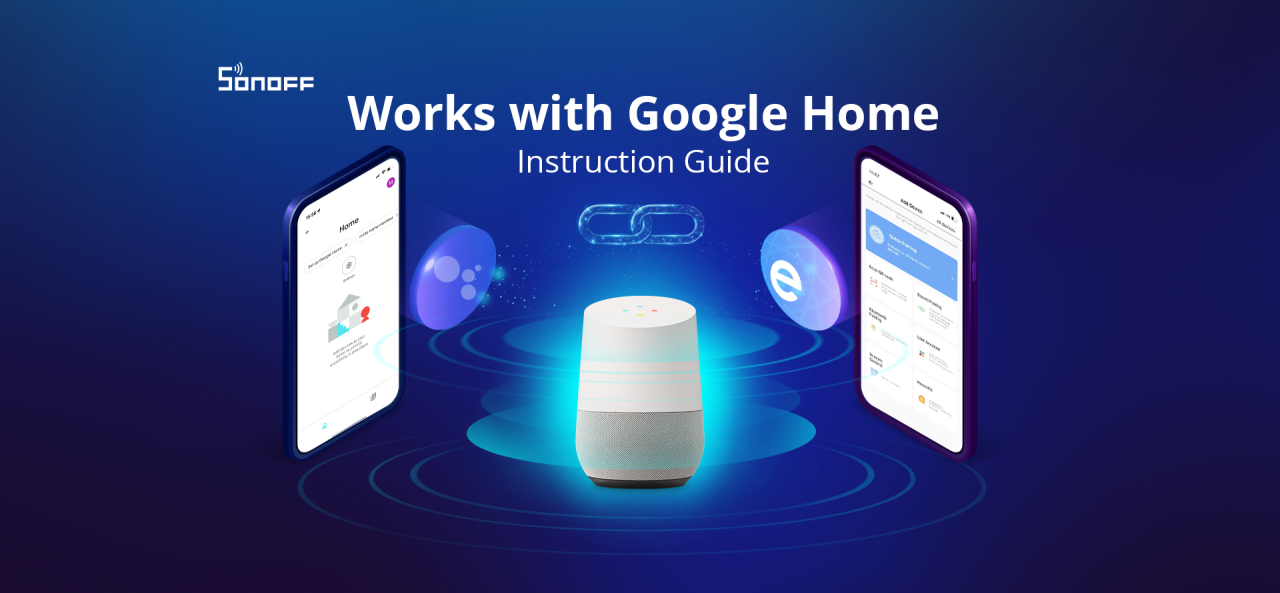
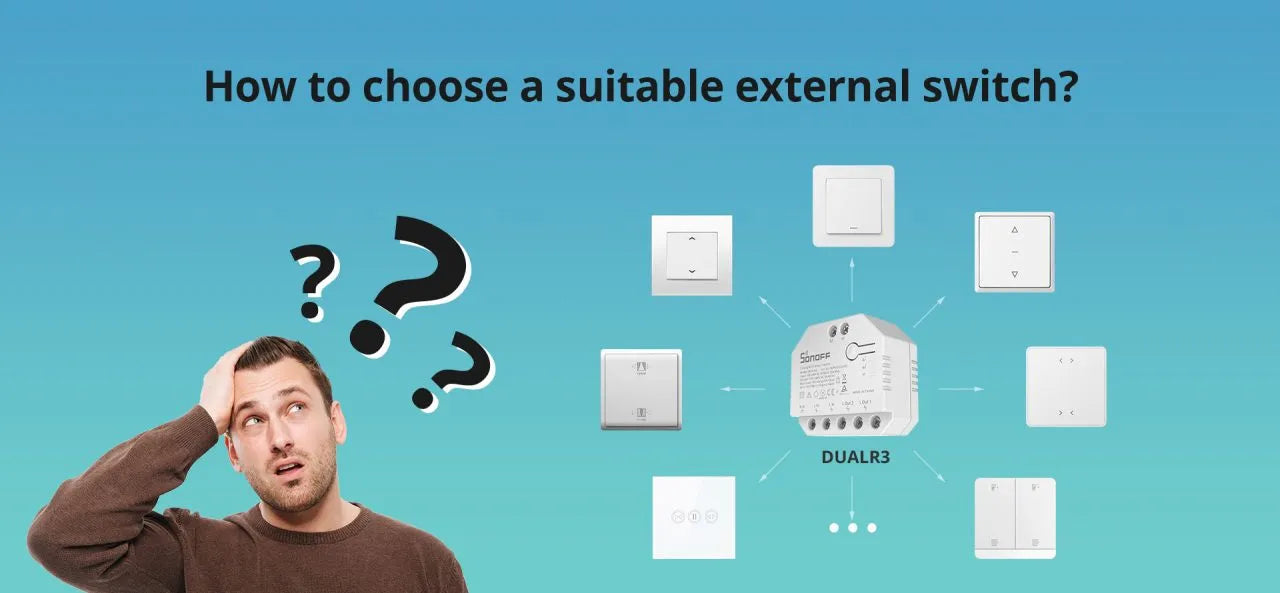

Laisser un commentaire
Tous les commentaires sont modérés avant d'être publiés.
Ce site est protégé par hCaptcha, et la Politique de confidentialité et les Conditions de service de hCaptcha s’appliquent.